[РЕШЕНО] Как исправить сбой в Warzone? Так просто!
![[РЕШЕНО] Как исправить сбой в Warzone? Так просто!](/images/thumbnails/_950x562_crop_center-center_75_none/785490/warzone-crashing-how-to-fix-call-of-duty.webp)
Случайные сбои в Call of Duty: Warzone невероятно раздражают, когда вы находитесь в разгаре напряженного боя. Несмотря на то, что определить точную причину этой проблемы может быть сложно, есть несколько простых решений, которые вы можете попробовать. Сегодня мы поделимся с вами несколькими способами, которые уже пробовали пользователи, чтобы решить вашу проблему. Тогда давайте начнем!
Проверить наличие последнего патча
Обычно проблемы с игрой возникают из-за того, что не установлена последняя версия. Проблема вашего постоянного вылета может быть связана с самой игрой, и разработчики, возможно, выпустили новый патч, чтобы исправить это. Если у вас возникла проблема с вылетом Warzone, сначала убедитесь, что у вас установлена последняя версия игры .
- Откройте настольное приложение Blizzard Battle.net.

- Нажмите на значок шестеренки рядом с кнопкой «Играть» и выберите «Проверить наличие обновлений».

Если проблема не устранена или у вас уже установлена последняя версия, проверьте приведенные ниже решения.
Обновите графический драйвер
Устаревшие драйверы — одна из основных причин сбоев или зависаний игры. Обновленный графический драйвер гарантирует, что вы всегда получите наилучшую производительность и качество игры. Вы можете вручную установить самую последнюю версию графического драйвера, выполнив поиск на веб-сайте компании, которая выпустила драйвер для вашей графической карты, например AMD или NVIDIA . Или, если вы не хотите иметь с этим дело, вы можете использовать приложение, которое автоматически обновляет графический драйвер.
Обновите свою операционную систему
Если ваш графический драйвер обновлен, возможно, ваша операционная система устарела. CoD Warzone аварийно завершает работу из-за проблем совместимости, которые потенциально могут быть вызваны старой операционной системой.
Вот как вы можете обновить свою операционную систему :
- Чтобы открыть настройки Windows, одновременно нажмите клавишу Windows и клавишу I на клавиатуре. Затем нажмите «Обновление и безопасность».
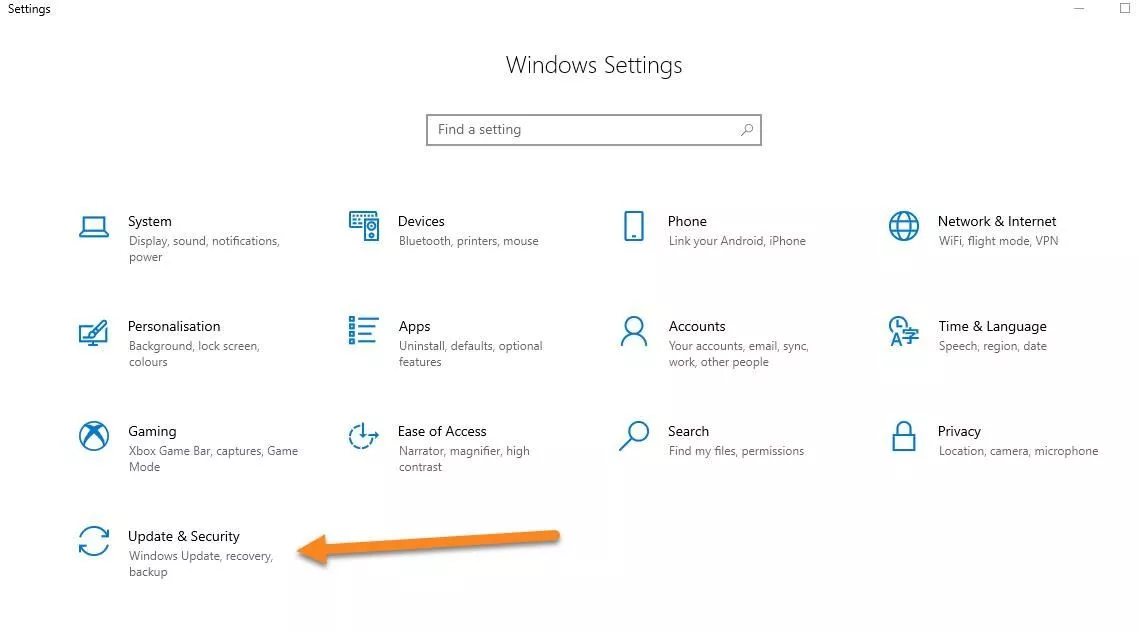
- Нажмите кнопку Проверить наличие обновлений и установите обновления, если они есть.
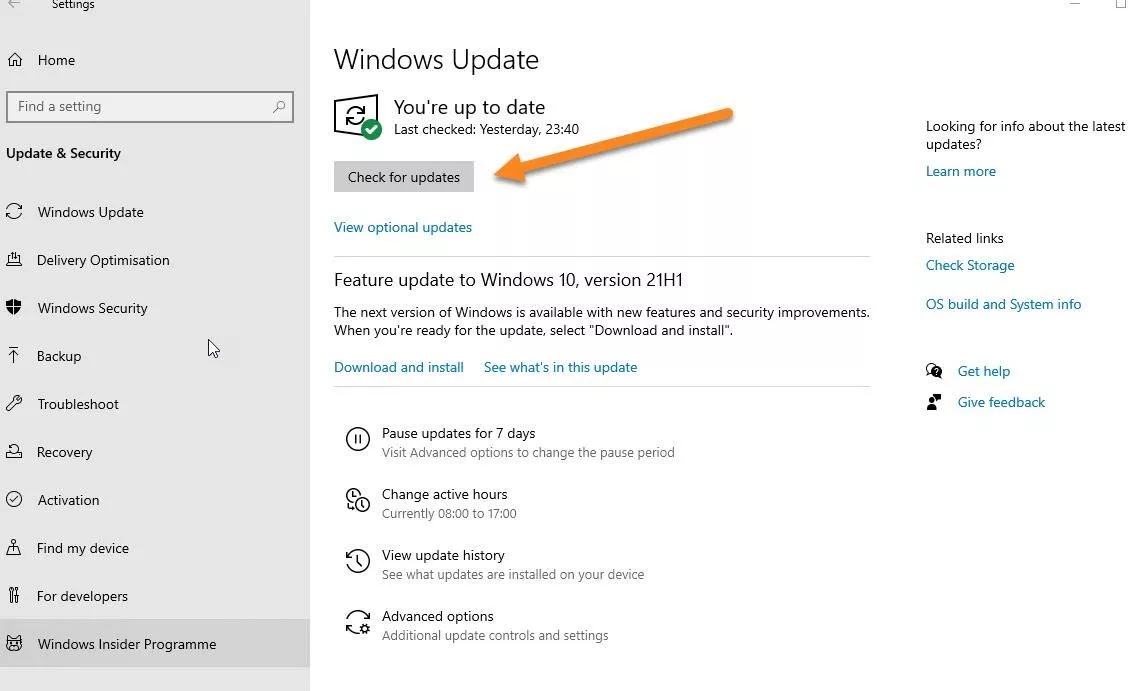
- Затем следует перезагрузить компьютер, чтобы изменения вступили в силу.
Восстановление поврежденных файлов игры
Отсутствие или повреждение игровых файлов может привести к сбою в Call of Duty: Warzone. Даже поврежденные игровые файлы могут быть причиной не только сбоя Warzone, но и проблем с зависанием или задержкой.
Выполните следующие шаги, чтобы решить эту проблему и восстановить файлы игры:
- Откройте клиент Battle.net .
- Найдите Warzone и щелкните значок шестеренки рядом с кнопкой «Играть».
- Нажмите «Сканировать и восстановить» и начните сканирование.

- Перезапустите клиент и игру после завершения сканирования.
- Если сбой CoD Warzone все еще происходит после восстановления файлов игры, следуйте другим решениям.
Перейти на DirectX 11
Вам следует изменить версию DirectX на DirectX 11, если Call of Duty: Warzone вылетает из-за проблемы с DirectX.
Вот как это сделать:
- Запустите приложение Battle.net и найдите Call of Duty: Warzone.
- Щелкните значок шестеренки и выберите «Настройки игры» .

- Установите флажок Дополнительные аргументы командной строки в настройках игры.

- Введите -D3D11 в поле под этим разделом.
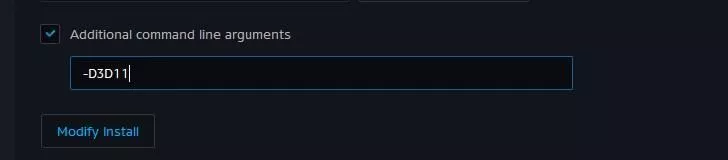
- Нажмите Готово и сохраните все изменения.
Закрыть работающие фоновые приложения
Иногда ненужные приложения, оставленные открытыми в фоновом режиме, могут замедлить работу игры или вызвать ее сбой. Потому что эти приложения обрабатывают ваши ресурсы и не оставляют места для Warzone. Лучше всего закрыть их.
Вот как закрыть ненужные приложения, работающие в фоновом режиме:
- Нажмите Ctrl , Alt и Delete вместе, чтобы открыть диспетчер задач .
- Вы можете щелкнуть правой кнопкой мыши приложение, которое хотите закрыть, и нажать «Завершить задачу» в диспетчере задач.
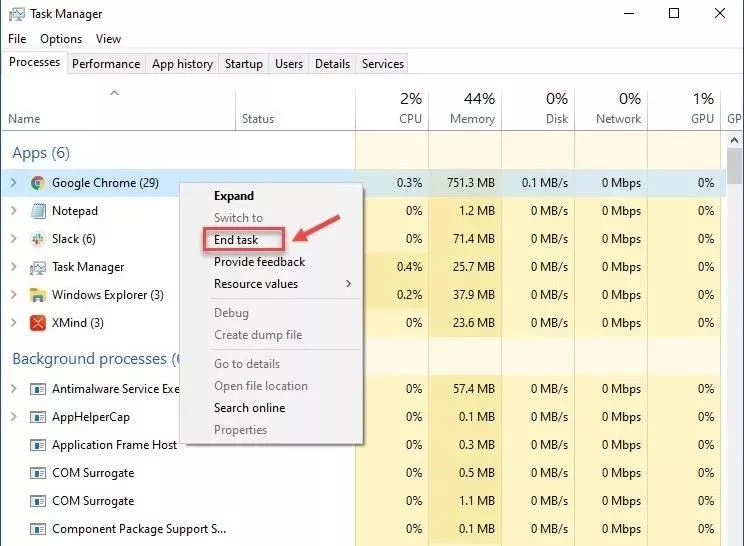
- Чтобы закрыть фоновые приложения, вы можете выбрать вкладку «Процессы» вверху. Чтобы просмотреть фоновые процессы Windows, нажмите «Подробнее» внизу.
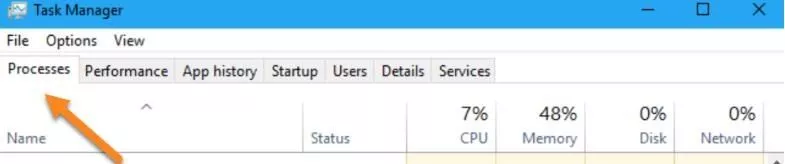
- Нажмите «Параметры» в верхней строке меню, затем выберите «Всегда сверху».
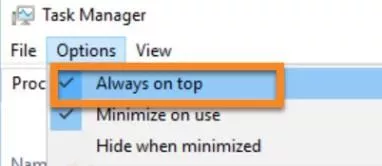
- Когда процесс определен как некритичный, и вы сохранили работу, которую выполняли над ним, выберите процесс и нажмите «Завершить задачу» в правом нижнем углу.
Отключить оверлей Discord
Функция наложения некоторых программ может привести к сбою CoD Warzone. Если вы отключите наложение некоторых программ, проблема сбоев в Warzone может быть решена. Для этого мы объясним, как отключить его как для GeForce Experience , так и для Discord.
Отключение оверлея Discord:
- Запустить дискорд
- Щелкните значок шестеренки в левом нижнем углу
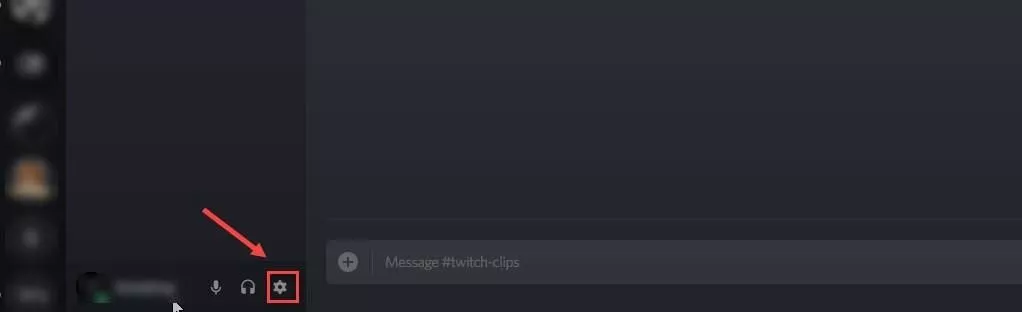
- Выберите вкладку «Наложение» в левом разделе и отключите « Включить внутриигровое наложение» .
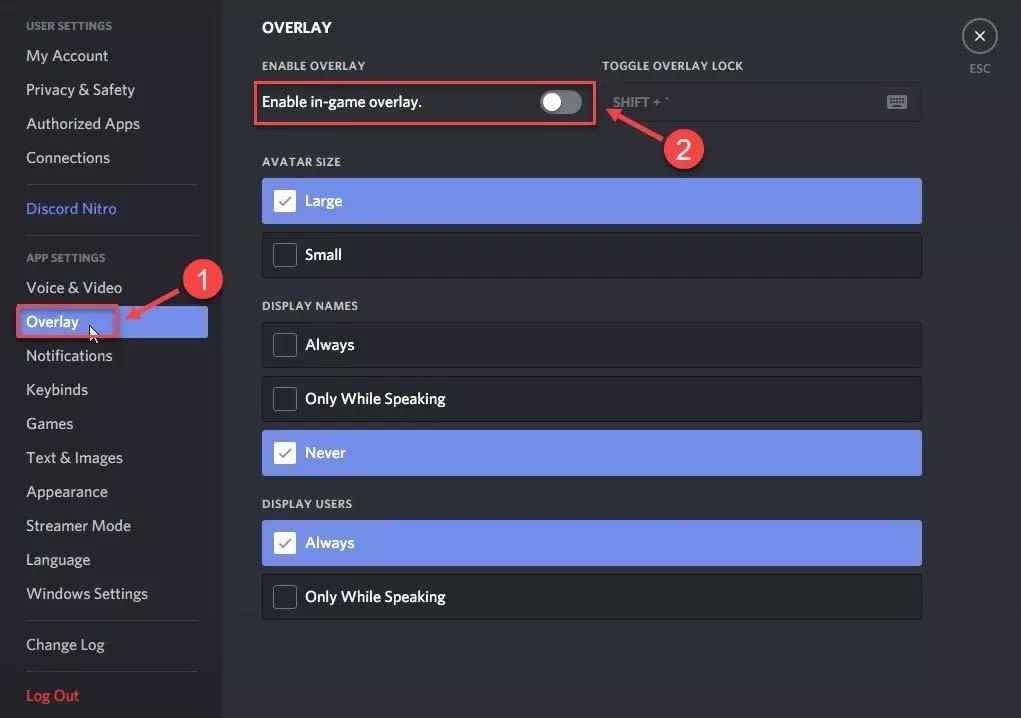
Отключение наложения Geforce Experience:
- Запустите Geforce Experience
- Щелкните значок шестеренки в правом верхнем углу.
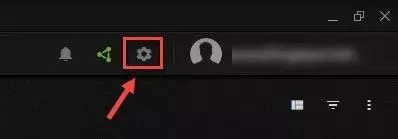
- Перейдите в «Общие» и отключите «Оверлей в игре» .
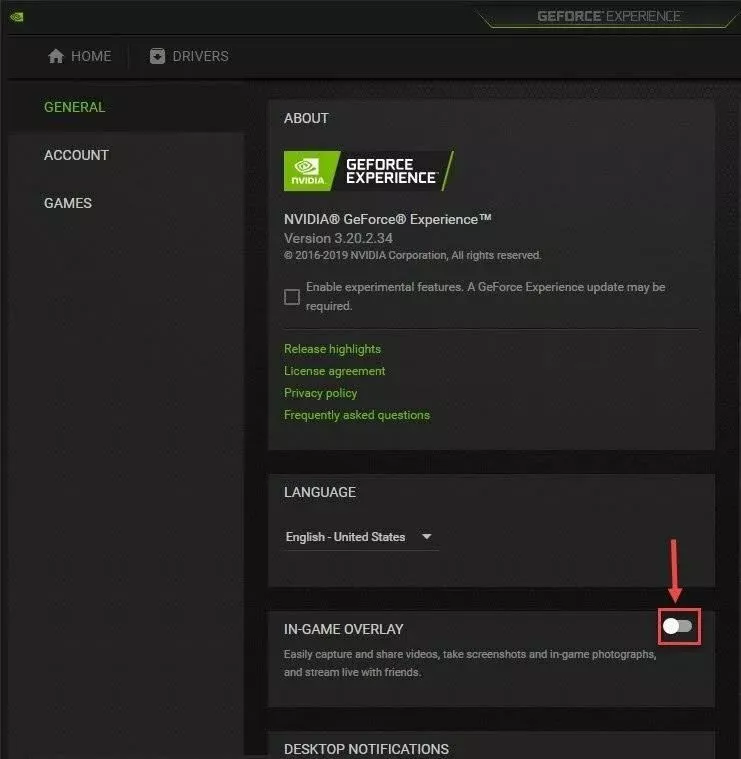
Вот и все! Если проблема не устранена, следует перейти к решению 8.
Измените настройки графики
Некоторые пользователи утверждают, что новая функция потоковой передачи текстур новейшего обновления CoD Warzone также вызывает сбой Warzone. Поэтому вы можете отключить потоковую передачу текстур , отключить V-Sync и снизить другие визуальные настройки , чтобы игра работала более плавно. Вы также можете понизить настройки игры или дополнительные системные настройки. Для этого просто выберите настройки игры в главном меню и опустите все.
Переустановите игру
Если ни один из 8 способов, которые мы вам дали выше, не сработал, возможно, вам нужно переустановить игру. Поскольку мы не знаем, что вызывает сбой Warzone, решением может быть переустановка игры и обновление всех файлов.
Для этого вам следует:
- Откройте свою учетную запись Battle.net и щелкните значок шестеренки рядом с Call of Duty: Warzone.
- Выберите Удалить отсюда

- После того, как игра будет полностью удалена с вашего компьютера, скачайте ее снова и попробуйте.
Переименуйте файл игры
Если ни одно из вышеперечисленных решений не работает, попробуйте переименовать файл игры. Такой подход может показаться странным, но он спас многих игроков от постоянных вылетов Warzone.
- Запустите клиент Battle.net.
- Найдите Warzone, щелкните значок шестеренки и откройте настройки.
- Нажмите «Показать в проводнике» и откройте папку Call of Duty Modern Warfare .

- Дважды щелкните файл ModernWarfare.exe и переименуйте его в ModernWarfare.exe1 .
Сегодня мы рассказали вам, как решить проблему с вылетом в игре Call of Duty Warzone. Мы надеемся, что одно или несколько из приведенных выше решений сработали для вас, и вы не чувствовали необходимости приходить к последнему решению. Но если ваша проблема сохраняется даже после этого, мы рекомендуем вам обратиться в службу технической поддержки Blizzard. Большинство игроков смогли решить проблему сбоев с помощью этих методов. Мы надеемся, что смогли вам помочь. На этом пока все от нас, берегите себя!

